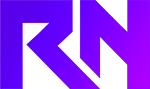当サイトではアフィリエイト広告を利用しています
2023.08.23
トレーニングモードの効率が大幅に上がる神機能:ショートカット操作設定解説

筆者:Reiketsu
平日毎朝定時8:15~12:15Twitch配信中です!
Twitchをチェック
記事は Ver.1 - 2023.06/02 に対応しています
ストリートファイター6(以下スト6)には練習の効率を上げてくれる機能が沢山用意されているが、今回はその各機能をさらに使いやすくする為のショートカット操作設定について解説していく。
ショートカット操作とは
1ボタン、もしくは2ボタンでトレーニングモード(以下トレモ)の各種設定を変更したり機能のON/OFFを切り替えることができるシステム。
スト6には便利な設定や機能が沢山用意されているのでメニューの項目が非常に多くなっており、本来であれば目的の項目を探すのに少し時間がかかるがこのシステムを使うことにより短縮することが可能となっている。
ショートカット操作の設定方法
トレモメニューにある基本設定からショートカット操作設定を開く。
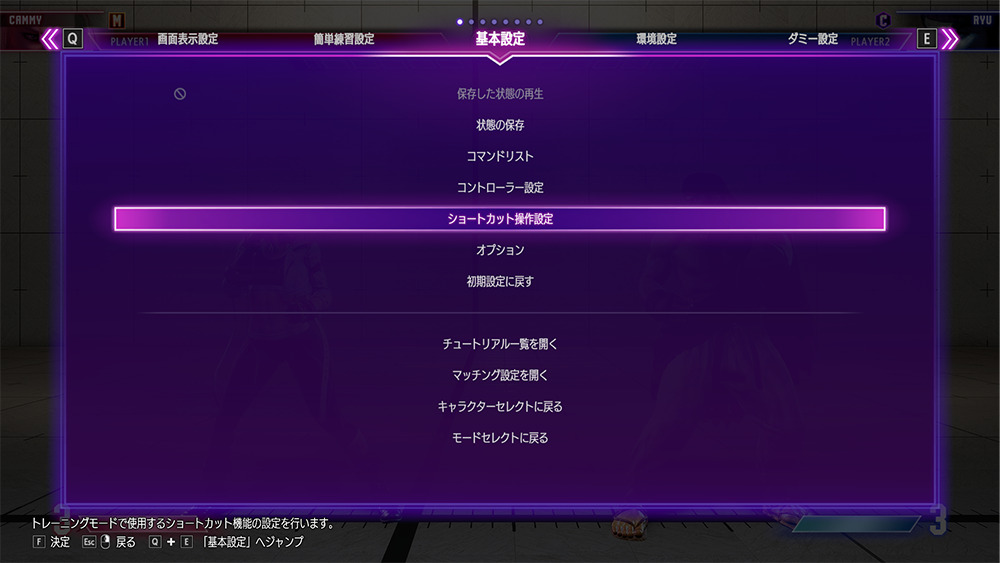
ファンクションボタンの設定
スト6から追加された神機能。これによりショートカット操作が前作より使いやすくなった。
ファンクションボタンは単独操作では機能しないが、他のボタンと組み合わせることでショートカットとして使うことができる。
ファンクションに設定したボタンはトレモ内では割り当ててある攻撃やパリィなどの動作が発生しなくなり、ショートカット操作専用となるので対戦で使わないボタンか一番使用頻度の低いボタンを割り当てよう。
- 例
- 【バトル再スタート】にファンクションボタン+□ボタン(初期設定時弱攻撃or弱P)を割り当てた場合はファンクションボタンを押しながら□ボタンを押すとバトル再スタートが行われる。
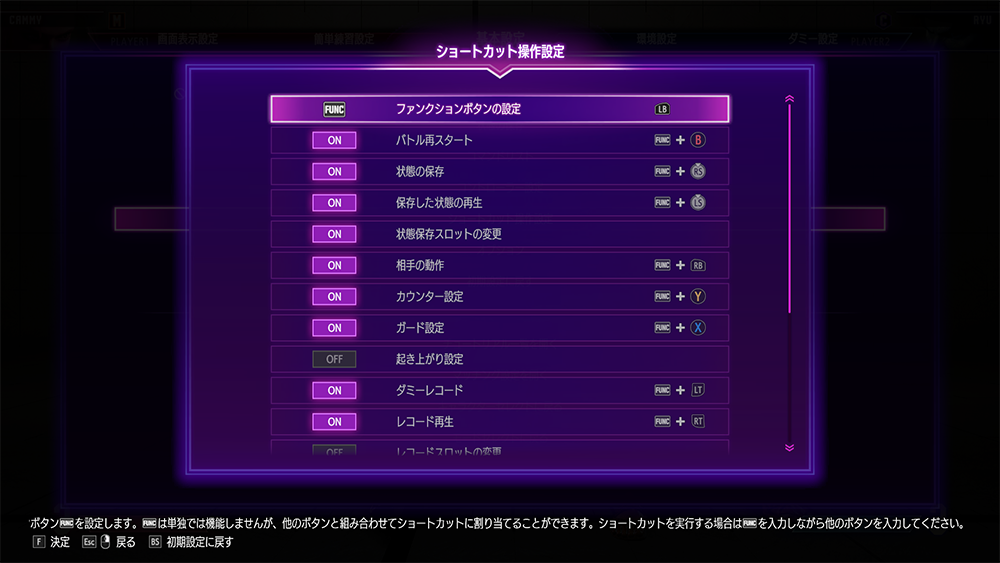
使いたいショートカットを見つけたら決定ボタンで選択し、ショートカットに割り当てたいボタンを設定し終わったらOPTIONボタン(スタートボタン)で閉じよう。
他の項目感覚でキャンセルボタンで閉じようとするとそのまま割り当てられてしまうので注意。
ボタンの割り当てが終わったら必ず機能をONに切り替えよう。
ショートカットで使える機能一覧
赤文字になっている機能が特にオススメ
- バトル再スタート(ショートカット操作設定解説#01:バトル再スタート)
- 状態の保存
- 保存した状態の再生
- 状態保存スロットの変更
- 相手の動作
- カウンター設定
- ガード設定
- 起き上がり設定
- ダミーレコード
- レコード再生
- レコードスロットの変更
- 一時停止
- 反撃設定の一括ON/OFF
- フレームメーターの表示
- ダミーコントロール
- ダミーコントロール(移動のみ)
- マッチング設定を開く
各項目の詳細は後日それぞれを記事として投稿予定。
ショートカット操作の使い方
ボタンの割り当てが終わったらメニューを閉じて実際に使ってみよう。
設定に間違いが無ければ割り当てたボタンを押すことでそれぞれのショートカットが機能するので効率が大幅に良くなったトレモを楽しんで欲しい。